La guía definitiva de GA4 en WordPress para principiantes
Publicado: 2022-09-21¿Quiere utilizar Google Analytics 4 (GA4) pero no está seguro de cómo empezar?
Google Analytics 4 es la última versión de la plataforma de análisis de Google. Tiene muchos cambios, como un nuevo sistema de informes y métricas. La forma en que GA4 recopila y procesa los datos también es diferente de la versión anterior conocida como Universal Analytics (UA).
En este artículo, cubriremos todo sobre GA4 en WordPress y lo ayudaremos a comenzar.
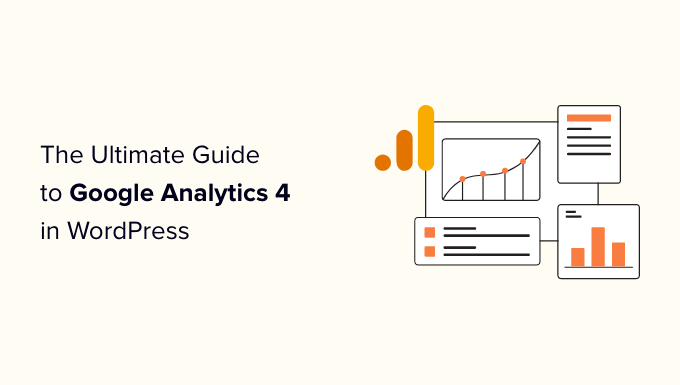
¿Qué es Google Analytics 4?
Google Analytics 4, también llamado GA4, es la nueva versión del panel de estadísticas de Google y le permite rastrear su sitio web y aplicaciones en la misma cuenta. Está diseñado para proteger la privacidad de los usuarios y proporcionar informes más precisos que las versiones anteriores.
Con Google Analytics 4, primero notará que tiene una nueva interfaz. También clasifica algunos de los informes antiguos de manera diferente, y agrega informes y métricas completamente nuevos.
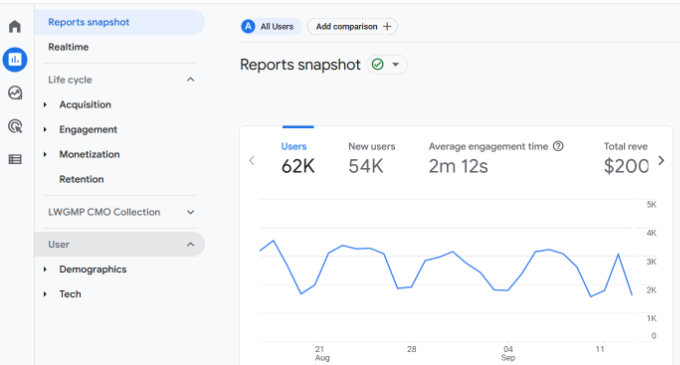
Detrás de escena, GA4 funciona de una manera nueva para recopilar y procesar los datos de su sitio web. Registra datos basados en eventos en lugar de utilizar visitas a la página.
Por ejemplo, cuando sus visitantes hagan clic en un enlace, vean una página, reproduzcan un video o descarguen un archivo, todas estas interacciones en el sitio web contarán como eventos.
De esta forma, el rendimiento de su sitio web se mide con mayor precisión, ya que el modelo basado en eventos puede realizar un mejor seguimiento del comportamiento del usuario.
También facilita la habilitación de funciones de medición mejoradas, como el seguimiento de los clics salientes y la profundidad de desplazamiento. Puede habilitar estas opciones con un clic de un botón en lugar de realizar un proceso de configuración complicado.
Dicho esto, veamos por qué debería usar Google Analytics 4 en lugar del anterior Universal Analytics.
¿Por qué cambiar de Universal Analytics a Google Analytics 4?
Si aún no ha creado una propiedad GA4, debe saber que Google cancelará el antiguo Universal Analytics el 1 de julio de 2023.
Esto significa que Universal Analytics ya no registrará datos de su sitio de WordPress después de la fecha de finalización. Aún podrá ver sus datos antiguos durante al menos 6 meses después de la fecha de finalización, pero Universal Analytics no rastreará el tráfico de su sitio.
Por eso es importante cambiar a Google Analytics 4 lo antes posible. No tendrá que empezar de cero cuando Universal Analytics deje de funcionar y tener datos históricos en GA4 para comparar. Además, obtendrá todas las nuevas funciones y mejoras con Google Analytics 4.
La mejor manera de configurar GA4 es usar MonsterInsights y su función de seguimiento dual. El seguimiento dual le permite usar Universal Analytics mientras envía datos simultáneamente a la propiedad GA4.
También hay una versión gratuita de MonsterInsights que puede usar si recién está comenzando.
Para obtener más detalles, consulte nuestra guía sobre cómo cambiar a Google Analytics 4 en WordPress.
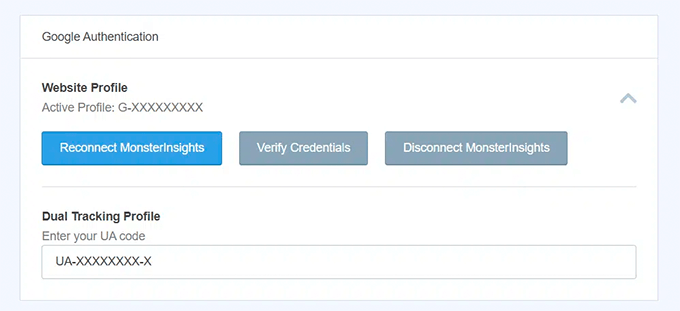
Por otro lado, si acaba de iniciar un nuevo sitio web y desea configurar un código de seguimiento analítico, siga nuestra guía sobre cómo instalar Google Analytics en WordPress.
Ahora, veamos algunos de los cambios que notará en GA4.
¿Qué ha cambiado en Google Analytics 4?
El nuevo Google Analytics 4 trae muchos cambios a la plataforma de análisis. Si bien la diferencia más notable es cómo funciona usando eventos, aquí hay algunos cambios más que verá en GA4:
1. Una interfaz de informes completamente nueva
Como mencionamos anteriormente, la primera diferencia que verá es la nueva interfaz de Google Analytics 4. Muchos informes de Universal Analytics se eliminaron o cambiaron de nombre en GA4.
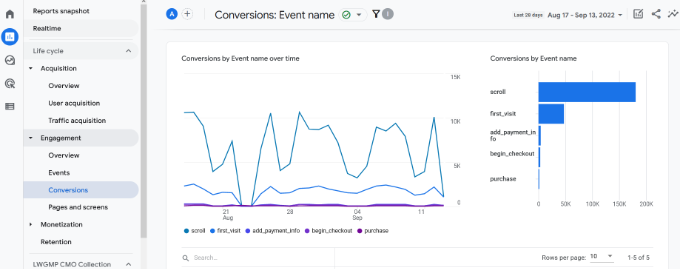
Por ejemplo, verá informes como Compromiso, Monetización y Retención en Google Analytics 4.
2. Nuevas Métricas en Google Analytics 4
En Google Analytics 4, encontrará nuevas métricas. Algunos nombres de métricas en Universal Analytics también han cambiado en GA4.
Por ejemplo, el nuevo informe de participación ayuda a medir la interacción de los visitantes con su sitio y ofrece métricas para el tiempo promedio de participación. En Universal Analytics, esto se denominó duración promedio de la sesión.
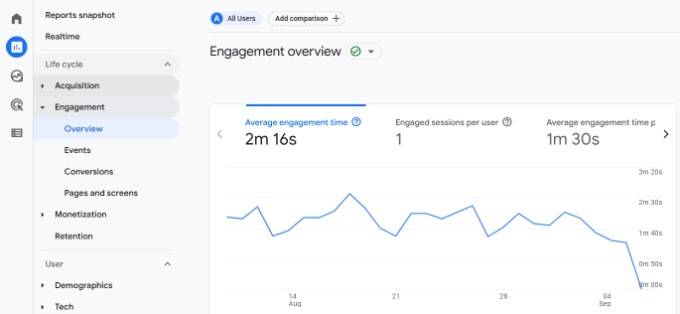
Otro cambio notable es que no hay una métrica de tasa de rebote en GA4.
En lugar de ver un porcentaje de cuántas personas abandonaron su sitio sin interactuar, verá métricas como sesiones comprometidas por usuario para ver cómo las personas usaron su sitio e interactuaron con su contenido.
3. No hay goles en GA4
Si configuró diferentes objetivos en Universal Analytics, no los encontrará en GA4. Sin embargo, obtiene varios eventos GA4 para ayudarlo a rastrear las interacciones de los usuarios en su sitio web.
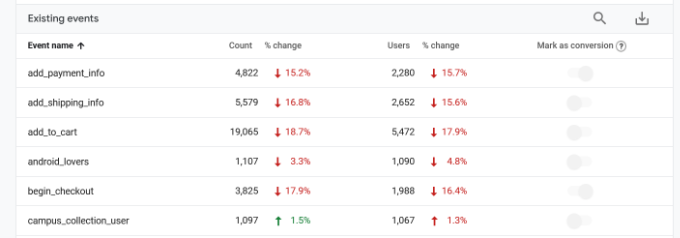
Por ejemplo, la cantidad de usuarios que comenzaron el proceso de pago en su tienda en línea es un evento de interacción. También puede ver los eventos de cualquier persona que haya llegado a diferentes puntos en el proceso de pago.
De esa manera, puede ver en qué pasos específicos del proceso la gente se da por vencida.
4. Ausencia de seguimiento de conversión de formularios
El seguimiento de sus formularios de WordPress es importante para comprender cómo las personas usan su sitio web. Los formularios ayudan a recopilar clientes potenciales, obtener comentarios de los usuarios, resolver consultas y más.
Sin embargo, no sabrá qué formulario funciona mejor sin rastrearlos en Google Analytics. Con MonsterInsights, puede rastrear fácilmente formularios listos para usar y ver un informe dentro de su tablero de WordPress.
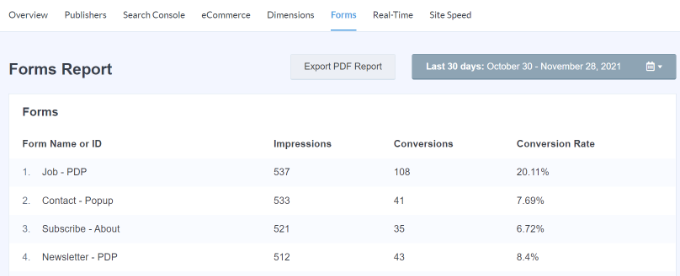
Para tener aún más control sobre los formularios en su sitio, recomendamos instalar WPForms, el mejor complemento de creación de formularios para WordPress. También se integra con MonsterInsights, por lo que puede obtener información aún más útil de Google Analytics.
5. Realice un análisis avanzado para descubrir información
Uno de los cambios más poderosos que trae GA4 es la capacidad de realizar análisis avanzados y crear múltiples visualizaciones de datos.
Puede dirigirse a la pestaña Explorar y crear informes personalizados. Hay plantillas prediseñadas que puede usar o usar una plantilla en blanco.
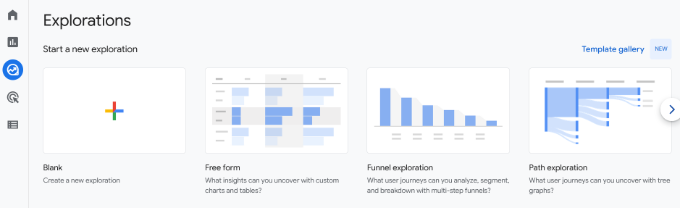
Por ejemplo, puede realizar un análisis de embudo y ver los pasos que siguen los clientes antes de comprar. De manera similar, la plantilla de exploración de rutas lo ayuda a ver qué eventos activan los usuarios cuando visitan su sitio web.
Sin embargo, esta característica es para usuarios avanzados o avanzados que tienen experiencia con Google Analytics 4 y conocen el camino. Puede ser complicado para los principiantes ya que hay una curva de aprendizaje empinada.

Como alternativa, puede usar MonsterInsights para agregar un panel de estadísticas dentro de su sitio de WordPress y ver los datos que son importantes para su negocio.
Cómo usar los informes de Google Analytics 4
Ahora que sabe qué es Google Analytics 4, cómo funciona y cuál es la diferencia entre GA4 y Universal Analytics, veamos cómo usar diferentes informes.
Informe en tiempo real
El primer informe que puede ver es el informe en tiempo real en Google Analytics 4. Le ayuda a monitorear la actividad de su sitio web a medida que ocurre.
Puede usar el informe para ver si su código de seguimiento de análisis está funcionando, realizar un seguimiento del rendimiento de una campaña como una venta flash en tiempo real, ver el tráfico de las campañas de redes sociales a medida que sucede y más.
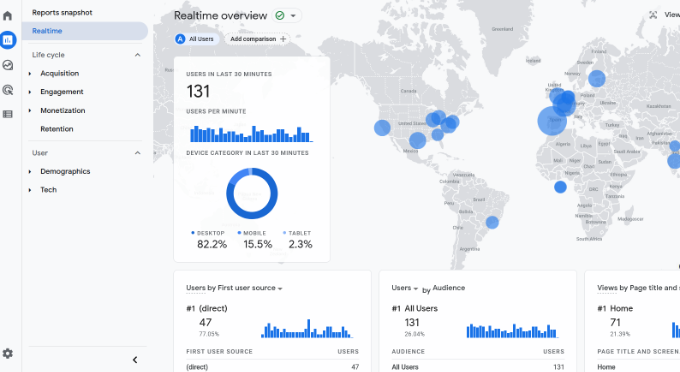
Si está utilizando MonsterInsights, puede ver rápidamente los informes en tiempo real dentro de su tablero de WordPress. Solo necesita ir a Insights » Reports en su panel de administración y luego hacer clic en la pestaña 'Realtime'.
El complemento trae datos importantes de Google Analytics y los muestra en informes fáciles de entender. De esta manera, puede ver rápidamente los datos que son importantes para su empresa y comprobar el rendimiento de su sitio.
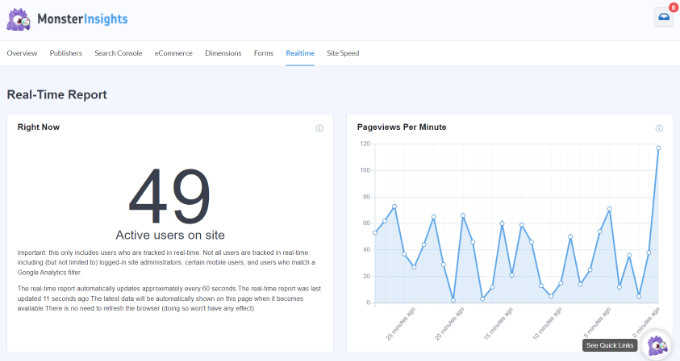
Para obtener más detalles, consulte nuestra guía sobre cómo mostrar usuarios en línea en tiempo real en WordPress.
Informe de adquisición
El informe de adquisición es parte de los informes de 'Ciclo de vida' de GA4, y verá de dónde provienen sus visitantes. Muestra los canales que dirigen el tráfico a su sitio web.
Por ejemplo, puede ver si las personas usan motores de búsqueda como Google y Bing, ingresan directamente la URL de su sitio web en el navegador, hacen clic en anuncios de búsqueda pagados y más.
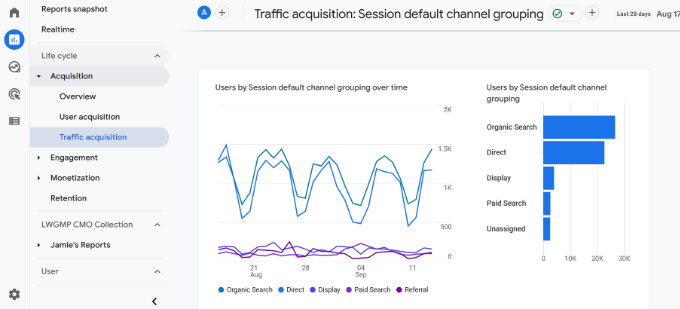
Con este informe, puede averiguar en qué canales invertir sus recursos y obtener el máximo resultado. También ayuda a optimizar su SEO de WordPress y aumentar el tráfico orgánico a su sitio web.
Informe de participación
El informe de participación es un nuevo informe que verá en Google Analytics 4. Le ayuda a realizar un seguimiento de cuántas personas interactúan con su sitio web.
En este informe, encontrará más subinformes para realizar un seguimiento de diferentes eventos y conversiones, así como para ver sus páginas y pantallas de aplicaciones más importantes.
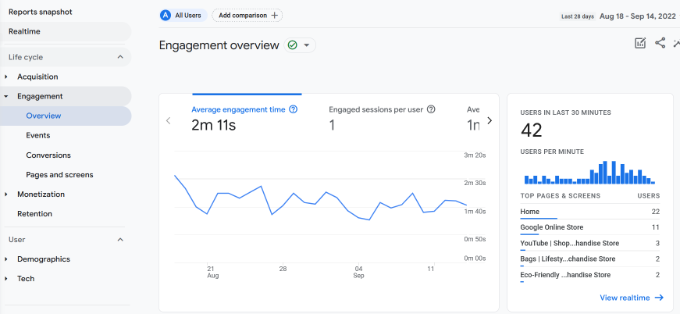
Estos informes son importantes para comprender cómo las personas usan su sitio web. Por ejemplo, puede ver qué página está obteniendo la mayor cantidad de visitas. Con los datos, puede crear contenido similar para obtener más tráfico del sitio web.
Informe de monetización
Si ejecuta una tienda de comercio electrónico, puede ver su rendimiento en el informe de monetización.
Por ejemplo, este informe muestra los ingresos totales, las compras, los ingresos de compra promedio por usuario y otras métricas.
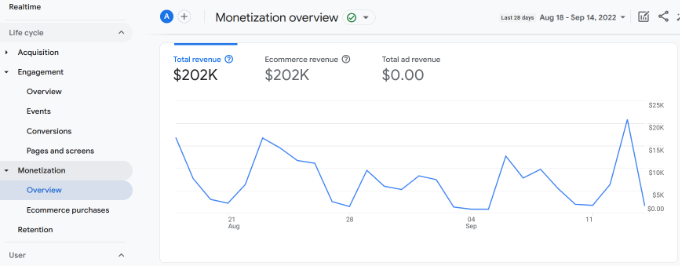
También puede ver el informe de compras de comercio electrónico para averiguar qué productos obtienen más ventas en su tienda.
Con MonsterInsights, puede ver fácilmente sus mejores productos dentro de su panel de administración de WordPress. Su informe de comercio electrónico muestra una descripción general del rendimiento de su tienda junto con los productos más vendidos.
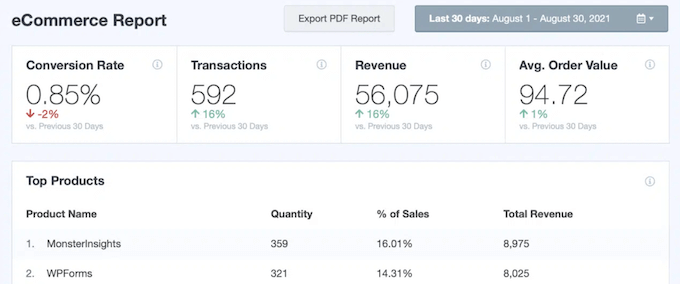
Con esta información, puede mostrar sus productos populares en todo el sitio web, vender otros productos y ofrecer paquetes y descuentos para aumentar las ventas.
Para obtener más detalles, consulte nuestra guía sobre cómo configurar el seguimiento de comercio electrónico en WordPress.
Informe de retención
Un informe de retención ayuda a rastrear cuántos usuarios nuevos visitan su sitio en comparación con los usuarios que regresan.
Puede usar estos datos para traer de vuelta a los usuarios a su sitio haciendo que se suscriban a su boletín informativo o que lo sigan en las redes sociales. Por otro lado, puede ofrecer descuentos exclusivos o recursos gratuitos como libros electrónicos para que los visitantes que regresan obtengan más conversiones.
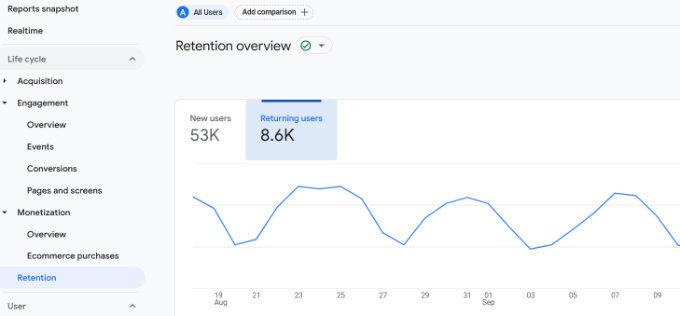
En el informe de retención, también puede ver gráficos de participación y retención de usuarios a lo largo del tiempo, valor de por vida y más.
Informe demográfico
En la sección Usuario de GA4, encontrará sus datos demográficos, donde puede ver de qué país provienen sus visitantes.
Esto ayuda a crear campañas de marketing de geolocalización y mensajes personalizados para usuarios de diferentes ubicaciones. Por ejemplo, puede ofrecer descuentos exclusivos para personas que vienen de Singapur o crear temas de blog para usuarios de India.
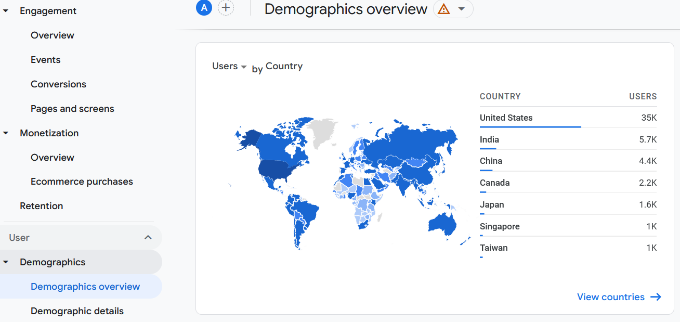
Incluso desglosa el idioma que hablan tus usuarios, para que puedas traducir tu sitio web a los idiomas más populares.
Con MonsterInsights, también puede ver estos datos dentro de su panel de WordPress. Además, también muestra un desglose de dispositivos, principales referencias, principales países e informes de visitantes nuevos y recurrentes.
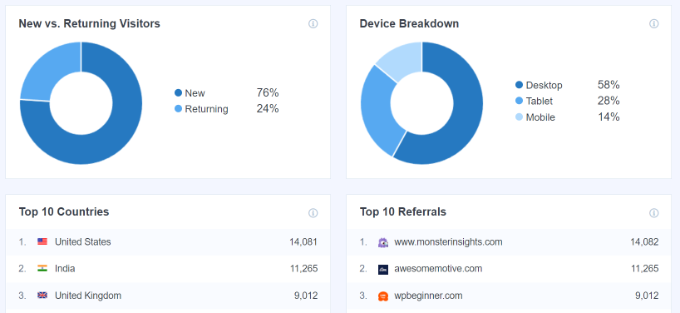
Informe técnico
El último informe que verá en Google Analytics 4 es el informe técnico. Muestra el dispositivo que usan sus visitantes para ver su sitio web, por ejemplo, si están en una computadora de escritorio, un dispositivo móvil o una tableta.
Además de eso, también puede ver el sistema operativo, el navegador, la resolución de pantalla y la versión de la aplicación que usan las personas cuando visitan su sitio.
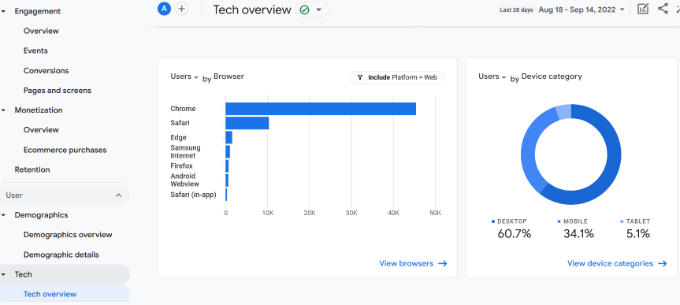
Este informe es especialmente útil al optimizar su sitio para múltiples dispositivos. Puede brindar una mejor experiencia de usuario y asegurarse de que las personas puedan leer fácilmente su contenido en cualquier dispositivo.
Esperamos que este artículo le haya ayudado a aprender sobre Google Analytics 4 en WordPress. También puede ver nuestra guía sobre cómo aumentar el tráfico de su sitio web y los complementos de WordPress imprescindibles para hacer crecer su sitio web.
Si te gustó este artículo, suscríbete a nuestro canal de YouTube para videos tutoriales de WordPress. También puede encontrarnos en Twitter y Facebook.
